چگونه ویدیوهای دانلود شده را از Vidmate به اشتراک بگذاریم؟
October 09, 2024 (12 months ago)
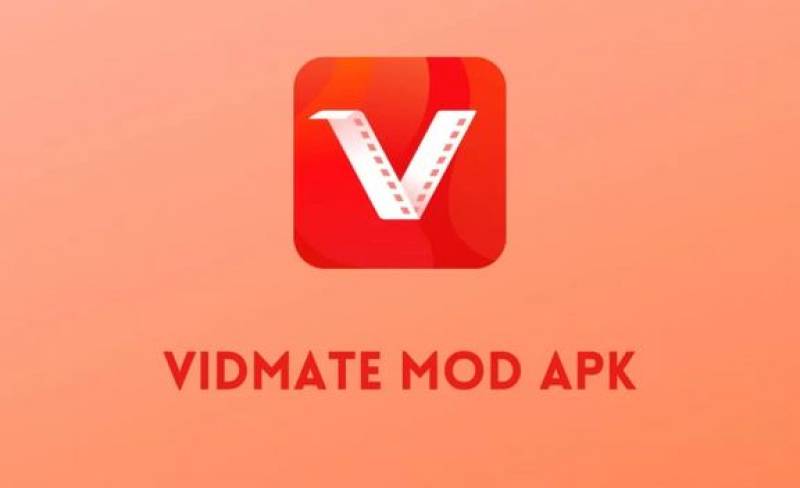
Vidmate برنامه ای است که به شما کمک می کند ویدیوها را از بسیاری از وب سایت ها دانلود کنید. می توانید موزیک ویدیوها، فیلم ها و کلیپ های خنده دار را در گوشی خود ذخیره کنید. پس از دانلود یک ویدیو، ممکن است بخواهید آن را با دوستان یا خانواده خود به اشتراک بگذارید. این وبلاگ به شما نشان می دهد که چگونه این کار را به روشی ساده انجام دهید.
مرحله 1: دانلود Vidmate
ابتدا باید Vidmate را روی گوشی خود داشته باشید. اگر هنوز آن را ندارید، در اینجا نحوه دریافت آن آمده است:
به وب سایت Vidmate بروید: مرورگر اینترنت خود را باز کنید. "Vidmate" را در نوار جستجو تایپ کنید. روی وب سایت رسمی Vidmate کلیک کنید.
دانلود برنامه: دکمه دانلود را در وب سایت پیدا کنید. برای شروع دانلود برنامه روی آن کلیک کنید.
نصب برنامه: پس از اتمام دانلود، فایل را باز کنید. برای نصب آن بر روی گوشی خود دستورالعمل ها را دنبال کنید.
مرحله 2: دانلود فیلم ها با استفاده از Vidmate
اکنون که Vidmate دارید، می توانید ویدیوها را دانلود کنید. در اینجا به این صورت است:
باز کردن Vidmate: روی نماد Vidmate در تلفن خود ضربه بزنید تا برنامه باز شود.
جستجوی ویدیوها: میتوانید با تایپ کلمات کلیدی در نوار جستجو، ویدیوها را جستجو کنید. همچنین میتوانید دستههای مختلف مانند موسیقی، فیلم یا ویدیوهای پرطرفدار را مرور کنید.
انتخاب یک ویدیو: وقتی ویدیویی را که میخواهید دانلود کنید پیدا کردید، روی آن ضربه بزنید.
دانلود ویدیو: یک دکمه دانلود خواهید دید. روی آن کلیک کنید و کیفیت فیلم مورد نظر خود را انتخاب کنید. دانلود ویدیو شروع می شود.
مرحله 3: ویدیوهای دانلود شده خود را پیدا کنید
پس از دانلود ویدیو، باید آن را پیدا کنید. در اینجا چگونه است:
باز کردن مجدد Vidmate: روی نماد Vidmate ضربه بزنید تا برنامه باز شود.
به دانلودها بروید: به دنبال بخش «دانلودها» در برنامه بگردید. روی آن ضربه بزنید تا تمام ویدیوهایی را که دانلود کرده اید ببینید.
ویدیو را انتخاب کنید: ویدیویی را که می خواهید به اشتراک بگذارید پیدا کنید. روی آن ضربه بزنید تا باز شود.
مرحله 4: ویدیوی دانلود شده را به اشتراک بگذارید
اکنون که ویدیوی خود را آماده کرده اید، می توانید آن را به اشتراک بگذارید. در اینجا مراحل انجام می شود:
ویدیو را باز کنید: برای پخش ویدیو روی آن ضربه بزنید. مطمئن شوید که مورد مناسبی است که می خواهید به اشتراک بگذارید.
یافتن دکمه اشتراک گذاری: به دنبال دکمه اشتراک گذاری بگردید. معمولاً مانند فلشی است که به سمت راست اشاره می کند. روی آن ضربه بزنید.
نحوه اشتراک گذاری را انتخاب کنید: لیستی از برنامه ها ظاهر می شود. می توانید ویدیو را از طریق برنامه های مختلف مانند WhatsApp، Facebook یا ایمیل به اشتراک بگذارید. روی برنامه ای که می خواهید استفاده کنید ضربه بزنید.
مخاطبین را انتخاب کنید: اگر اپلیکیشنی مانند WhatsApp را انتخاب کنید، مخاطبین خود را خواهید دید. فرد یا گروهی را که می خواهید ویدیو را با او به اشتراک بگذارید انتخاب کنید. همچنین اگر می خواهید چیزی بگویید می توانید پیامی را تایپ کنید.
ارسال ویدیو: روی دکمه ارسال ضربه بزنید. ویدیوی شما به اشتراک گذاشته خواهد شد!
مرحله 5: بررسی کنید که آیا آن را دریافت کرده اند یا خیر
پس از ارسال ویدیو، خوب است بررسی کنید که آیا دوستانتان آن را دریافت کرده اند یا خیر. این چیزی است که می توانید انجام دهید:
از آنها بپرسید: میتوانید پیامی ارسال کنید و بپرسید که آیا ویدیو را دریافت کردهاند یا خیر.
منتظر پاسخ آنها باشید: گاهی اوقات ممکن است سریع پاسخ دهند یا کمی بیشتر طول بکشد. صبور باش!
نکاتی برای اشتراک گذاری ویدیوها
- مطمئن شوید که ویدیو خیلی بزرگ نیست: برخی از برنامه ها محدودیت اندازه دارند. اگر ویدیو خیلی بزرگ باشد، ممکن است ارسال نشود. در این مورد، ممکن است بخواهید ویدیو را کوتاه کنید یا ویدیوی کوچکتر را به اشتراک بگذارید.
- اتصال اینترنت خود را بررسی کنید: یک اتصال اینترنتی خوب به ارسال سریعتر فیلم ها کمک می کند. اگر اتصال شما کند است، ارسال ویدیو ممکن است زمان ببرد.
- حواستان به حق چاپ باشد: برخی از ویدیوها توسط حق چاپ محافظت می شوند. هنگام اشتراک گذاری ویدیوهایی که متعلق به شما نیست مراقب باشید. همیشه بهترین کار این است که ویدیوهایی را به اشتراک بگذارید که به اشتراک گذاری رایگان هستند.
عیب یابی مشکلات رایج
گاهی اوقات، ممکن است هنگام اشتراک گذاری ویدیو با مشکلاتی مواجه شوید. در اینجا برخی از مشکلات رایج و راه حل ها آورده شده است:
- ارسال نشدن ویدیو: اگر ویدیو ارسال نشد، اتصال اینترنت خود را بررسی کنید. بعداً دوباره آن را ارسال کنید.
- برنامه کار نمی کند: اگر Vidmate باز نمی شود، تلفن خود را مجددا راه اندازی کنید. اگر کار نکرد، برنامه را دوباره نصب کنید.
- مشکلات کیفیت ویدیو: اگر کیفیت ویدیو ضعیف است، دوباره آن را دانلود کنید و تنظیمات با کیفیت بالاتر را انتخاب کنید.
توصیه شده برای شما





